3 подхода к конвертации DNG в JPG, которые вы должны использовать [быстро и эффективно]
Leica, Hasselblad и Pentax — популярные производители камер, которые сохраняют снятые изображения в формате DNG и обрабатывают их в продуктах Adobe, таких как Photoshop или Lightroom. С помощью этого формата вы можете сохранять очень детализированные фотографии, которые вы обычно не увидите с изображениями, использующими сжатие, такими как JPG. Однако в большинстве случаев необходимо конвертировать DNG в JPG из-за мастерства JPG. Хотите узнать как? Прочтите последующую информацию ниже.
- Часть 1. Какой формат подходит для ваших нужд? DNG против JPG
- Часть 2. 3 метода преобразования DNG в JPG с помощью учебника [платно и бесплатно]
- Часть 3. Часто задаваемые вопросы о бесплатном конвертере DNG в JPG
Часть 1. Какой формат подходит для ваших нужд? JPG против DNG
Как вы знаете, формат изображения — это расширение, которое используется для хранения файла изображения, и оно слишком широкое, чтобы понять разницу между JPG и DNG.
| DNG | JPG | |
| Стенды для | Цифровой негатив | Объединенная группа экспертов по фотографии |
| Лучший выбор для экспертов в области фотографии. | Да, так как он содержит детальное изображение, которое не было обработано, его необходимо обработать, чтобы улучшить изображение с помощью графического редактора. | Нет, так как формат использует сжатие для уменьшения цветовых данных изображения, что означает, что изображение уже было обработано, но вы все еще можете его редактировать. |
| Лучшее приложение для обработки изображений | Adobe Photoshop и Lightroom | Доступны все графические редакторы |
Лучший формат для прикрепления к электронному письму или использования на веб-сайте. | Нет, из-за размера файла и совместимости. | Да, потому что это универсальный формат изображения. |
| Метод сжатия | Сжатие практически отсутствует | Сжатие с потерями |
Поскольку DNG доступен для редактирования в популярных продуктах Adobe, мы добавили шаги для преобразования DNG в JPG в Photoshop Elements, Lightroom и с помощью бесплатного конвертера. Найдите инструмент, который вам больше всего нравится, чтобы начать изменять расширение имеющегося у вас DNG-файла.
Часть 2. 3 метода преобразования DNG в JPG с помощью учебника [платно и бесплатно]
1. Adobe Lightroom.
Adobe Lightroom — это профессиональный редактор изображений, который упорядочивает загруженные здесь обработанные фотографии, чтобы они выглядели лучше. Поскольку оно является частью Adobe, приложение имеет лучшие инструменты, чтобы подчеркнуть красоту фотографии путем настройки соответствующих параметров. Здесь мы научим вас, как Lightroom конвертирует DNG в JPG.
Здесь мы научим вас, как Lightroom конвертирует DNG в JPG.
Как использовать Adobe Lightroom:
Шаг 1:
Загрузите приложение, откройте изображение DNG, которое вы хотите обработать в Lightroom, и нажмите Файл. В каскадном списке выберите Экспортировать.
Шаг 2:
В новом появившемся окне будет пресет, который вы увидите, и нажмите Записать полноразмерный JPG.
Шаг 3:
Измените необходимую информацию в списке настроек, который появится на вашем экране.
Шаг 4:
После этого нажмите Экспортировать кнопку, чтобы сохранить преобразованный файл DNG на свой компьютер.
2. Элементы Adobe Photoshop
Adobe Photoshop Elements — еще один продукт Adobe, который может помочь вам преобразовать DNG в JPG. Приложение известное альтернатива iPhoto из-за функций редактирования и организации, которые предоставляет приложение. Поскольку приложение принадлежит Adobe, как и Lightroom, ожидайте, что вы купите его в ближайшее время, когда закончатся бесплатные пробные версии, чтобы вы могли продолжить его использовать. Кроме того, сохранение изображения в формате JPG — это то же самое, что и первое приложение. Итак, чтобы начать использовать редактор изображений, вот шаги по работе с процессом преобразования с помощью этого приложения.
Кроме того, сохранение изображения в формате JPG — это то же самое, что и первое приложение. Итак, чтобы начать использовать редактор изображений, вот шаги по работе с процессом преобразования с помощью этого приложения.
Как использовать элементы Adobe Photoshop:
Шаг 1:
Загрузите и установите процессор изображений на свой компьютер, затем откройте файл DNG в загруженном приложении.
Шаг 2:
В раскрывающемся списке «Файл» выберите «Выбрать файл обработки».
Шаг 3:
В разделе «Тип файла» отметьте раскрывающуюся кнопку и выберите JPG или другие форматы, которые поддерживает этот редактор.
Шаг 4:
Чтобы начать процесс преобразования, нажмите OK.
3. Бесплатный онлайн-конвертер изображений Aiseesoft
Бесплатный онлайн-конвертер изображений Aiseesoft — лучший бесплатный пакетный конвертер DNG в JPG в Интернете. Это приложение совместимо с различными устройствами, если в нем установлен веб-браузер. В отличие от других приложений в этом списке, вам не нужно загружать или покупать приложение, чтобы продолжить его использование. Кроме того, этот конвертер намного проще в использовании, но есть некоторые ограничения, которые необходимо соблюдать, особенно при загрузке файлов. Если вы готовы изменить формат вашего файла DNG, вам лучше прочитать прилагаемые шаги.
Кроме того, этот конвертер намного проще в использовании, но есть некоторые ограничения, которые необходимо соблюдать, особенно при загрузке файлов. Если вы готовы изменить формат вашего файла DNG, вам лучше прочитать прилагаемые шаги.
Шаги по использованию Aiseesoft Free Image Converter Online:
Шаг 1:
Поскольку приложение доступно в Интернете, вы должны искать его имя с помощью браузера. Убедитесь, что у вас есть подключение к Интернету для доступа к домену преобразователя.
Шаг 2:
После того, как вы открыли официальную веб-страницу конвертера, выберите окончательный результат, который вы хотите получить в доступном формате вывода. Доступны три формата вывода: JPG, PNG и GIF.
Шаг 3:
Когда желаемый формат вывода установлен, нажмите Добавить изображения чтобы загрузить файл DNG, который вы хотите преобразовать в формат JPG. Здесь вы можете загружать столько изображений, сколько хотите, и конвертировать их в формат JPG.
Шаг 4:
Наконец, он поместит файл в результат, где вы сможете сохранить файлы конвертера DNG на свой компьютер. Для этого нажмите Скачать все для экспорта преобразованных файлов на ваш компьютер.
Для этого нажмите Скачать все для экспорта преобразованных файлов на ваш компьютер.
Часть 3. Часто задаваемые вопросы о бесплатном конвертере DNG в JPG
Использует ли файл DNG сжатие?
Большинство камер с поддержкой DNG позволяют пользователям применять сжатие к файлу DNG, и этот параметр известен как DNG с потерями. Это формат с методом сжатия, аналогичным JPG, но сжатие не такое сжатое, как в формате JPG. Сжатие JPG легче и меньше.
Возможно ли преобразование изображения в DNG?
Да, с помощью конвертеров, поддерживающих преобразование изображения в DNG. Однако только несколько вариантов поддерживают DNG в качестве конечного результата. Итак, вам лучше прочитать информацию, связанную с ними, чтобы узнать, какой инструмент лучше всего соответствует вашим потребностям.
Что происходит с качеством конвертированного DNG в JPG?
Как видите, качество DNG будет снижено при преобразовании в JPG, поскольку JPG масштабирует данные изображения, чтобы уменьшить размер файла.
Заключение
После появления конвертация DNG в JPG необходимо, вы можете положиться на Adobe Lightroom, Photoshop Elements и добавленный здесь онлайн-конвертер. Для пользователей упомянутого продукта Adobe было бы лучше максимально использовать потенциал инструмента и использовать его в качестве конвертера. Но если у вас нет приложения, но вы все равно хотите конвертировать, вам лучше использовать онлайн-конвертер, который мы добавили, потому что вам не нужно его загружать и вы можете свободно им пользоваться.
Что вы думаете об этом посте.
- 1
- 2
- 3
- 4
- 5
Прекрасно
Рейтинг: 4.9 / 5 (на основе голосов 310)Подпишитесь на нас в
Делаем Lightroom быстрее, используя формат DNG
Перед каждым фотографом, который использует в своей работе программу Adobe Lightroov рано или поздно возникает вопрос: «Как сделать эту программу быстрее?».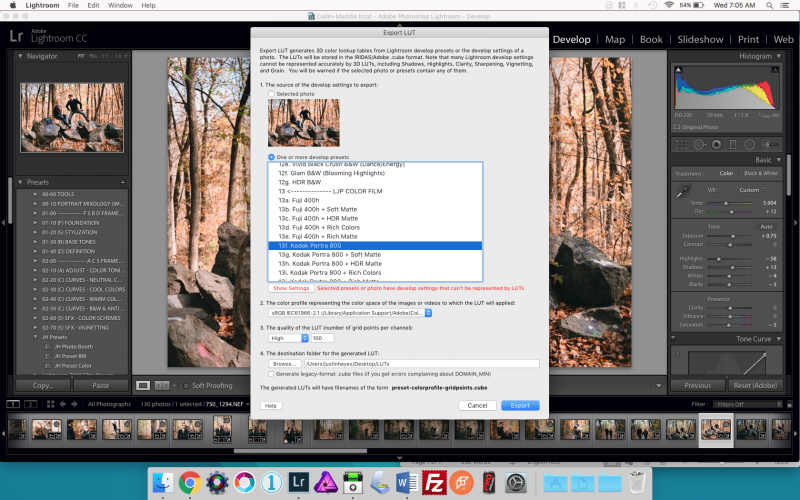 Лично я много времени тратил на изучение снимков в модуле Библиотека в режиме «Лупа», да и во время обработки снимков, бывает так, что некоторые операции занимают слишком много времени. Даже процесс, когда программа создает для группы изображений превьюшки, занимает достаточно продолжительное время. С одной стороны кажется, что это не так страшно, но когда ты затрачиваешь время, просматривая одно за другим каждый кадр, пытаясь выбрать лучший для дальнейшего использования, это начинает раздражать. Еще хуже ситуация, когда ты пытаешься увеличить изображение в масштабе 100 % и более, чтобы проверить отдельные детали снимка.
Лично я много времени тратил на изучение снимков в модуле Библиотека в режиме «Лупа», да и во время обработки снимков, бывает так, что некоторые операции занимают слишком много времени. Даже процесс, когда программа создает для группы изображений превьюшки, занимает достаточно продолжительное время. С одной стороны кажется, что это не так страшно, но когда ты затрачиваешь время, просматривая одно за другим каждый кадр, пытаясь выбрать лучший для дальнейшего использования, это начинает раздражать. Еще хуже ситуация, когда ты пытаешься увеличить изображение в масштабе 100 % и более, чтобы проверить отдельные детали снимка.
Но к счастью, существуют относительно легкие способы, которые позволяют исправить эти недостатки программы Adobe Lightroom. В первую очередь, конечно, можно модернизировать свой компьютер, увеличить объем оперативной памяти. Но с другой стороны исправить ситуацию можно и не вкладывая денежные средства в новую технику. Причем в данном случае не важно на сколько мощным компьютером вы обладаете.
Быстрая загрузка данных
Ключом решения всех проблем является конвертация ваших RAW файлов в универсальный формат DNG. Возможно вам сначала не понравится эта идея, но это действительно помогает увеличить скорость обработки изображений (далее в статье мы разберем все положительные и отрицательные стороны данного метода). Почему? Потому, что это связано с функцией Fast Load –которая позволит вам значительно увеличить скорость вашей работы. Эта функция доступна для формата DNG, но не доступна для других форматов RAW-файлов.
Конвертируем файлы в формат DNG
Самым удобным моментом для конвертации файлов в формат DNG будет то, когда вы экспортируете ваши снимки с карты памяти в библиотеку программы. Но для начала необходимо проверить одну настройку. Для это зайдите в настройки программы Lightroom Preferences и перейдите на вкладку Fail Hahdling (Обработка файлов). Если галочка напротив функции Embed Fast Load Data не стоит, поставьте ее. В общем, сделайте настройки так, как показано на изображении выше. В противном случае вы не сможете воспользоваться всеми преимуществами данного метода увеличения скорости работы с программой Adobe Lightroom.
В противном случае вы не сможете воспользоваться всеми преимуществами данного метода увеличения скорости работы с программой Adobe Lightroom.
Далее следуем простому алгоритму:
Выберете опцию «Копировать как DNG» как показано на изображении выше. Только в этом случае программа Lightroom скопировать все исходные файлы с карты памяти в указанную папку на жестком диске и преобразует их в формат DNG.
Выберете «Создать превью к 1:1» на панели инструментов.
После того, как программа импортирует все файлы, перейдите в каталог и выберете Previous Import. Затем перейдите в Библиотека>Проверить DNG файлы. Программа проверяет файлы, которые вы только что импортировали и преобразовали в формат DNG. Если будут выявлены поврежденные файлы, они будут перемещены во временный каталог. Иногда необходимо знать, что у вас пошло не так. Но такие случаи бывают достаточно редко.
Другие плюсы и минусы использования DNG формата для ускорения работы Adobe Lightroom
Если вы уже интересовались этим вопросом и читали материалы в сети, то знаете, что мнения специалистов кардинально расходятся.
Но стоит заметить, что такие известные марки, как Leica и Hasselblad камеры уже используют формат DNG как основной, так что если вы счастливый обладатель фотокамеры одного из этих производителей, то вопрос сам по себе отпадает. Кроме того, компания Pentax так же переходит на формат DNG, предлагая фотографам самим выбрать в настройках камеры в каком формате будет сохранен файл: DNG или родной PEF-файл. Выбрав вариант DNG, вы уже можете сэкономить время на конвертации.
Но здесь надо помнить одну вещь, что созданные камерами DNG файлы не могут работать с функцией Fast Load так как не содержат необходимых данных — только DNG файлы, созданные в Lightroom могут работать с данной функцией.
Сначала о недостатках
Возможно, кому-то не понравится затянувшийся процесс импорта файлов. Но он ведь автоматический и не требует вашего присутствия за компьютером. В это время вы можете заняться другими делами, а за счет увеличения скорости работы программы во время обработки снимков вы с лихвой компенсируете это время. Когда снимков для импорта и конвертации слишком много, лично я оставляю этот процесс на ночь, чтобы утром спокойно заняться обработкой изображений.
Когда снимков для импорта и конвертации слишком много, лично я оставляю этот процесс на ночь, чтобы утром спокойно заняться обработкой изображений.
Еще одним недостатком является тот факт, что не все приложения могут работать с DNG-форматом . Если вы предпочитаете работать с RAW — конвекторами, созданными производителями камер, например Canon Digital Photo Professional, то логичнее всего работать с родным форматом файлов.
Использование DNG в чистом виде, без создания превью 1:1, даст мало пользы. А Lightroom по умолчанию сбрасывает все превьюшки по истечении 30-дневного срока. Тут либо надо следить за временем, прошедшего со дня импортирования файлов, либо менять настройки. Для это в меню Edit выберете Catalog Prefereces и на вкладке Fail Hahdling выберете нужную настройку по срокам хранения и удаления файлов предпросмотра. Кроме того, всегда можно восстановить превьюшки, если вы не уверены, есть они или нет. Просто выберите изображение (или группу изображений ) и перейдите в Library > Previews > Build 1:1 Previews.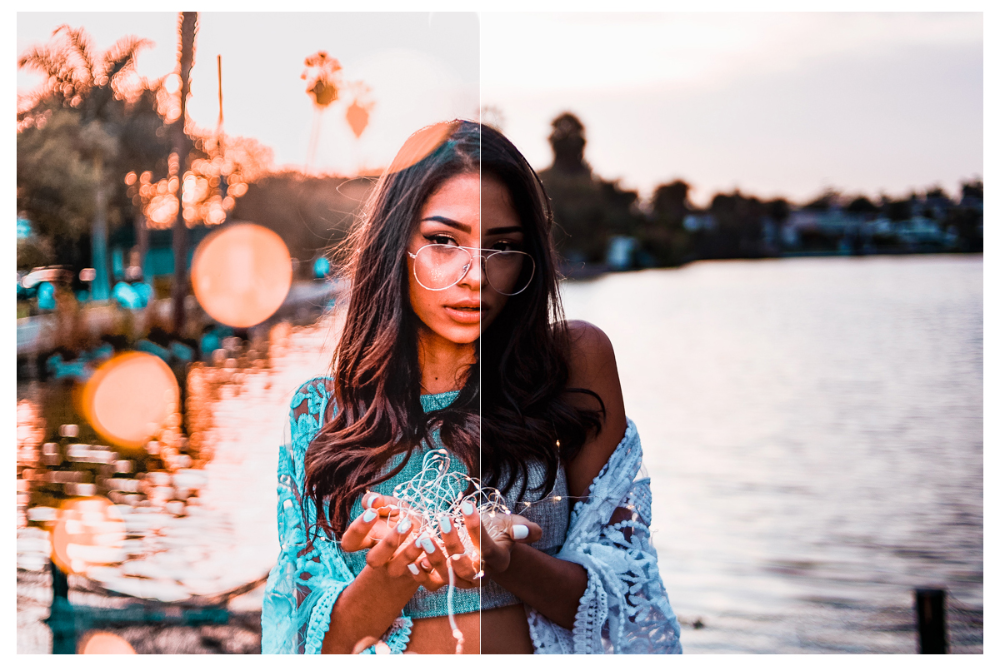 Lightroom создаст превью для любого выбранного изображения.
Lightroom создаст превью для любого выбранного изображения.
А теперь о плюсах
DNG файлы занимают меньше места на жестком диске по сравнению с другими RAW форматами. Это может быть оказаться очень полезным способом хранения своих изображений фотографам, которые очень много снимают.
Возможно, у вас есть новая фотокамера, а программные продукты вы не смогли обновить и они не поддерживают новые форматы RAW-файлов. На этот случай хорошо подойдет формат DNG, но чтобы конвертировать, вам потребуется небольшая утилита от компании Adobe, которая распространяется бесплатно и всегда обновляетя.
Встроенная проверка файлов. DNG файл содержит информацию о контрольной сумме, которая позволяет программе Lightroom проверить целостность исходных данных. DNG единственный формат RAW-файлов, который обладает данными свойствами.
DNG Плюсы, минусы и мифы
Мартин Ивнинг — опытный студийный фотограф и писатель из Лондона. Книга Мартина Photoshop для фотографов вышла в 13-м издании, а его книга Adobe Photoshop Lightroom зарекомендовала себя как энциклопедия по Lightroom. Будучи экспертом по Photoshop и Lightroom, Мартин регулярно сталкивается с вопросами фотографов по таким темам, как необработанные форматы файлов. Ниже Мартин отвечает на часто задаваемые вопросы и мифы, связанные с открыто задокументированным форматом файлов Adobe DNG. Я хотел бы поблагодарить Мартина за то, что он нашел время, чтобы объяснить эту тему в таком ясном формате.
Будучи экспертом по Photoshop и Lightroom, Мартин регулярно сталкивается с вопросами фотографов по таким темам, как необработанные форматы файлов. Ниже Мартин отвечает на часто задаваемые вопросы и мифы, связанные с открыто задокументированным форматом файлов Adobe DNG. Я хотел бы поблагодарить Мартина за то, что он нашел время, чтобы объяснить эту тему в таком ясном формате.
_ _ _
Без лишних слов, вот Мартин:
Целесообразно ли конвертировать необработанные файлы в формат Adobe DNG? Если вы используете Lightroom или Photoshop с Camera Raw, у вас есть возможность преобразовать свои основные файлы в формат DNG. В этой статье я хочу сосредоточиться на преимуществах преобразования, причинах, по которым преобразование в DNG не всегда может быть идеальным или необходимым, а также разобраться с некоторой дезинформацией о DNG.
Зачем нужен формат DNG?
Формат DNG был разработан Adobe в связи с растущим числом недокументированных необработанных форматов файлов камеры, которые создаются каждый раз, когда выпускается новая цифровая камера. Проблема здесь в том, что все эти форматы файлов камеры являются собственностью производителя камеры, который их указал. Чтобы открыть такие файлы, вам нужно либо собственное программное обеспечение для обработки необработанных данных производителя камеры, либо возможность интерпретировать необработанные данные с помощью стороннего программного обеспечения, такого как Capture One, Camera Raw или Lightroom.
Проблема здесь в том, что все эти форматы файлов камеры являются собственностью производителя камеры, который их указал. Чтобы открыть такие файлы, вам нужно либо собственное программное обеспечение для обработки необработанных данных производителя камеры, либо возможность интерпретировать необработанные данные с помощью стороннего программного обеспечения, такого как Capture One, Camera Raw или Lightroom.
DNG в качестве архивного формата
Любой из более чем 500 типов необработанных файлов, которые в настоящее время поддерживаются Camera Raw и Lightroom, можно заархивировать с помощью DNG. Некоторые камеры даже позволяют сохранять захваченные изображения в формате DNG (включая новейшие смартфоны Android). Формат DNG является открытым стандартом, что означает, что спецификация формата файла (на основе формата файла TIFF 6) предоставляется бесплатно любому стороннему разработчику. Ряд программ, кроме Lightroom и Photoshop, могут читать и записывать файлы DNG. Это поддерживает аргументы в пользу DNG как формата архива, который соответствует критериям долгосрочного сохранения файлов, что позволит будущим поколениям получать доступ и читать необработанные данные DNG. Это должно оставаться верным точно так же, как обычные файлы TIFF выглядят удобочитаемыми в обозримом будущем.
Это поддерживает аргументы в пользу DNG как формата архива, который соответствует критериям долгосрочного сохранения файлов, что позволит будущим поколениям получать доступ и читать необработанные данные DNG. Это должно оставаться верным точно так же, как обычные файлы TIFF выглядят удобочитаемыми в обозримом будущем.
Вы заметите, что всякий раз, когда вы импортируете файлы в Lightroom, у вас есть возможность конвертировать их в DNG. Вы также можете сделать это, выбрав фотографии в модуле «Библиотека» и выбрав «Библиотека» > «Преобразовать фотографии в DNG». Единственным условием является то, что фотографии, которые вы импортируете или выбираете, имеют необработанный формат, распознаваемый Lightroom. На данный момент нет непосредственной необходимости конвертировать все в DNG, поскольку недокументированные необработанные форматы все еще могут широко читаться. Однако в долгосрочной перспективе возникают законные опасения по поводу целесообразности хранения необработанных файлов с использованием недокументированных форматов файлов. Известно, что серьезные обновления операционной системы делают старые операционные системы и программное обеспечение, работающее на них, устаревшими в течение нескольких лет.
Известно, что серьезные обновления операционной системы делают старые операционные системы и программное обеспечение, работающее на них, устаревшими в течение нескольких лет.
Таким образом, дальнейшая поддержка недокументированных форматов файлов напрямую зависит от будущей поддержки этих приложений. Вполне вероятно, что Adobe появится примерно через 10 лет, но фотографы действительно должны задать себе вопрос: «Что произойдет через 50 или 100 лет?»
Проверка необработанных данных
Формат DNG содержит функцию проверки контрольной суммы, которую можно использовать для обнаружения поврежденных файлов DNG. Это полезная функция для архивариусов, поскольку она позволяет им проверять состояние своих заархивированных файлов.
Более высокая производительность
Формат DNG позволяет включить функцию быстрой загрузки данных, которая сохраняет предварительный просмотр стандартного размера в файле DNG. Это обеспечивает более быструю загрузку при открытии изображения в Camera Raw или Lightroom. Сказав это, Lightroom 6.3 теперь включает более быстрое кэширование Camera Raw, благодаря чему открытие проприетарных необработанных файлов теперь почти так же быстро, как открытие DNG с включенной функцией быстрой загрузки данных. Спецификация DNG также позволяет разбивать изображения на фрагменты, что может ускорить чтение данных файла при использовании многоядерных процессоров по сравнению с чтением непрерывного сжатого необработанного файла, который может считываться только с использованием одного ядра процессора за раз.
Сказав это, Lightroom 6.3 теперь включает более быстрое кэширование Camera Raw, благодаря чему открытие проприетарных необработанных файлов теперь почти так же быстро, как открытие DNG с включенной функцией быстрой загрузки данных. Спецификация DNG также позволяет разбивать изображения на фрагменты, что может ускорить чтение данных файла при использовании многоядерных процессоров по сравнению с чтением непрерывного сжатого необработанного файла, который может считываться только с использованием одного ядра процессора за раз.
Компактный формат
Необработанные файлы, преобразованные в формат DNG, как правило, имеют меньший размер по сравнению с исходными необработанными файлами. Это связано с тем, что метод сжатия без потерь, который использует Adobe, как правило, более эффективен по сравнению с тем, который реализован в большинстве проприетарных необработанных форматов. В некоторых случаях экономия размера файла может быть очень существенной.
Объединенные фотографии
Если вы используете Camera Raw 9 или Lightroom 6, вы можете создавать объединенные фотографии или HDR-изображения, которые сохраняются в формате DNG.
Также стоит отметить, что Camera Raw/Lightroom Photo Merge HDR сохраняются в виде компактных 16-битных файлов TIFF с плавающей запятой, привязанных к сцене, которые могут содержать более 30 стопов данных изображения. Это можно сравнить с файлами HDR, которые содержат «запеченные» выходные данные, которые необходимо сохранять в виде 32-битных файлов TIFF, чтобы хранить более 30 стопов данных изображения. Поэтому Camera Raw/Lightroom HDR DNG предлагают более эффективный рабочий процесс для HDR-фотографии по сравнению с другими методами обработки HDR.
Будьте в курсе последних событий без обновления
Camera Raw обновляется несколько раз в год, чтобы обеспечить поддержку новейших камер и объективов. Эти обновления теперь доступны только для клиентов, использующих Photoshop CC (начиная с Camera Raw 9.2/Lightroom 6.2 текущая поддержка Camera Raw для пользователей CS6 прекращена).
Минусы DNG
Время, необходимое для преобразования в DNG
Преобразование в DNG имеет свои недостатки, в первую очередь дополнительное время, необходимое для преобразования необработанных файлов в DNG.
Совместимость DNG с другими программами
Хотя программы Adobe хорошо работают с форматом DNG, существуют другие программы, которые не поддерживают DNG. Это привело к проблемам у некоторых фотографов, перешедших на формат DNG. Это можно исправить за счет правильной реализации спецификации DNG, но, тем не менее, это может стать помехой для некоторых пользователей, работающих с другими программами обработки необработанных данных.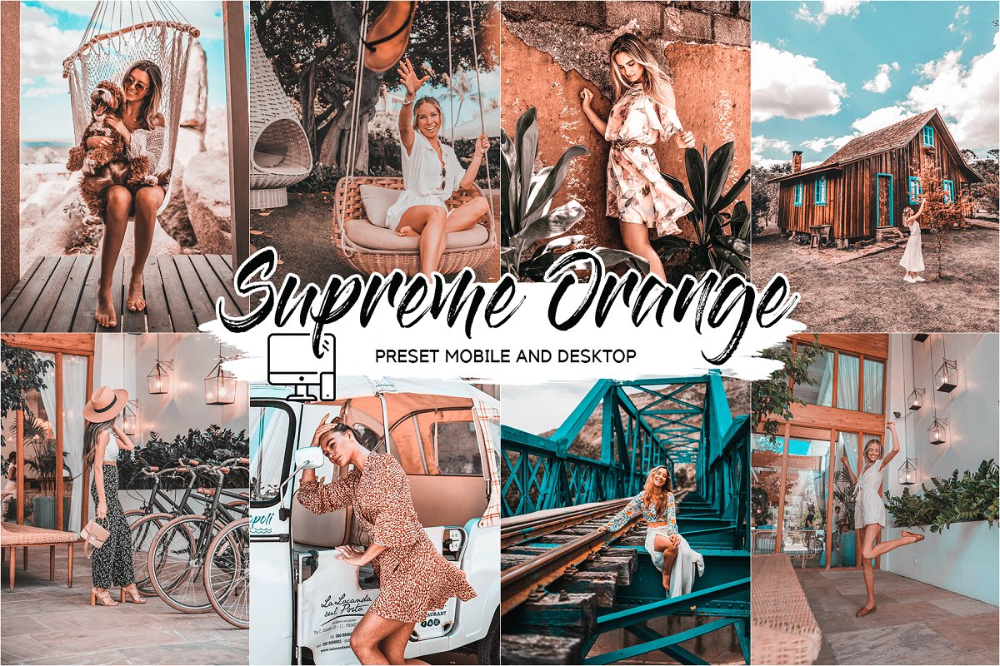 Если вы конвертируете в DNG, вы, безусловно, теряете возможность обрабатывать файлы DNG с помощью специального программного обеспечения для обработки необработанных данных производителя, если только вы не решите встроить исходный необработанный файл в DNG. Однако это может удвоить размер файла, поскольку вы будете хранить два необработанных файла в одном контейнере.
Если вы конвертируете в DNG, вы, безусловно, теряете возможность обрабатывать файлы DNG с помощью специального программного обеспечения для обработки необработанных данных производителя, если только вы не решите встроить исходный необработанный файл в DNG. Однако это может удвоить размер файла, поскольку вы будете хранить два необработанных файла в одном контейнере.
Резервное копирование изменений метаданных DNG
Если вы сохраните изменения редактирования в файлах DNG, это замедлит процесс резервного копирования, поскольку программе резервного копирования придется копировать полный файл DNG, а не только дополнительные файлы XMP, которые в противном случае сопровождают проприетарные необработанные данные. изображений. Лично я считаю, что лучше позволить файлу каталога Lightroom хранить изменения метаданных, чем постоянно перезаписывать файлы, на которые ссылается каталог. Если у вас есть привычка сохранять изменения метаданных и в самих файлах, это важно учитывать, но вы должны спросить себя: «В чрезвычайной ситуации, когда мне может понадобиться восстановить все мои изменения метаданных, которые быть самым актуальным? Метаданные, хранящиеся в файлах, или метаданные, хранящиеся в каталоге Lightroom?»
Мифы о DNG
Преобразование в DNG изменяет необработанные данные
Всякий раз, когда вы открываете необработанное изображение в Camera Raw/Lightroom, необработанные данные внутренне преобразуются в формат DNG независимо от того, является ли считываемый файл файлом DNG или нет.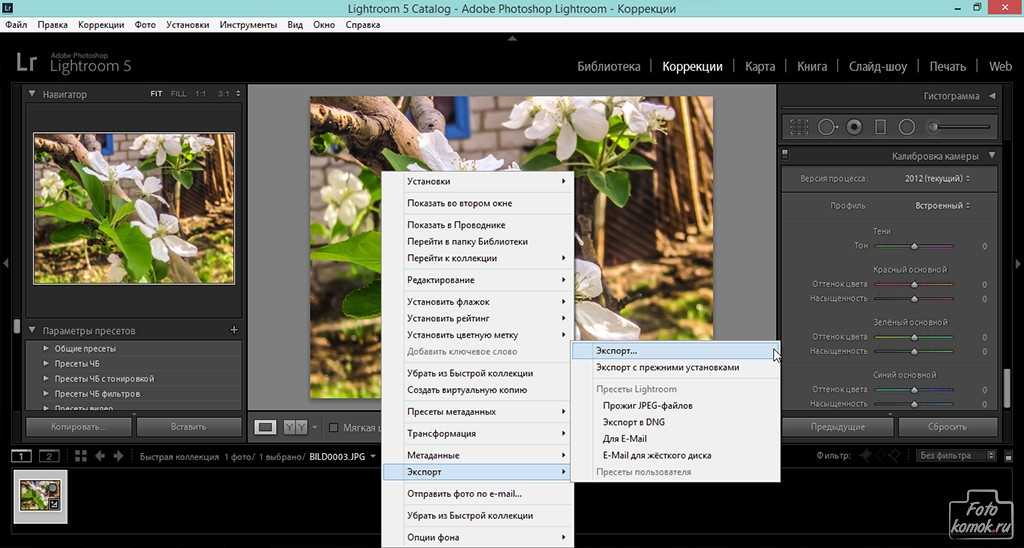 Другими словами, DNG — это внутренний формат Camera Raw/Lightroom. Если вы можете открыть изображение в обычном режиме с помощью Camera Raw или Lightroom, не будет никакой разницы, если вы конвертируете его в DNG. Однако верно сказать, что необработанные данные преобразуются настолько, насколько отличается используемое сжатие без потерь. Формат DNG основан на спецификации TIFF 6, которая является отраслевым стандартным форматом файлов.
Другими словами, DNG — это внутренний формат Camera Raw/Lightroom. Если вы можете открыть изображение в обычном режиме с помощью Camera Raw или Lightroom, не будет никакой разницы, если вы конвертируете его в DNG. Однако верно сказать, что необработанные данные преобразуются настолько, насколько отличается используемое сжатие без потерь. Формат DNG основан на спецификации TIFF 6, которая является отраслевым стандартным форматом файлов.
Таким образом, возможность чтения необработанных данных в DNG ограничена только реализацией спецификации DNG. Когда файл DNG читается правильно, результат будет идентичен чтению версии исходного формата, из которого был преобразован DNG.
DNG преобразует ваши файлы в цветовой профиль «Adobe Standard».
Когда вы импортируете необработанный файл, Lightroom применяет настройку профиля камеры как часть процесса импорта. То же самое верно, когда вы копируете файлы в Bridge и открываете их в Camera Raw. Профиль камеры просто устанавливает базовые настройки «вида» для импортированных файлов. По умолчанию профиль камеры настроен на Adobe Standard. При этом применяется профиль камеры (созданный Adobe внутри компании), относящийся к камере, с помощью которой была снята фотография. Если вы предпочитаете, чтобы профиль по умолчанию был другим, например «Стандарт камеры» (чтобы соответствовать предварительным просмотрам камеры в формате JPEG), вы можете сделать это, установив его в качестве нового профиля по умолчанию.
По умолчанию профиль камеры настроен на Adobe Standard. При этом применяется профиль камеры (созданный Adobe внутри компании), относящийся к камере, с помощью которой была снята фотография. Если вы предпочитаете, чтобы профиль по умолчанию был другим, например «Стандарт камеры» (чтобы соответствовать предварительным просмотрам камеры в формате JPEG), вы можете сделать это, установив его в качестве нового профиля по умолчанию.
Когда вы конвертируете собственный необработанный файл в формат DNG, он сохраняет цвета исходного необработанного файла в собственном цветовом пространстве датчика. Преобразование в DNG фактически не преобразует данные в профиль Adobe Camera. «Adobe Standard» — это просто вариант цветопередачи по умолчанию при интерпретации необработанных данных о цвете в Lightroom или Camera Raw. Информация о профиле камеры включена в метаданные DNG, поэтому ее можно прочитать с помощью Adobe Camera Raw или Lightroom. Профиль камеры Adobe Standard не имеет смысла для других DNG-совместимых программ и поэтому ими просто игнорируется.
Процесс преобразования DNG преобразует необработанные данные во что-то, что лучше всего работает с Camera Raw и Lightroom, что означает, что другие программы не могут интерпретировать необработанные данные.
Другие DNG-совместимые программы, такие как Capture One, могут читать файлы DNG так же, как они могут читать любой другой распознаваемый необработанный формат. То, как необработанные данные могли быть ранее прочитаны и отредактированы с помощью Camera Raw или Lightroom, не повлияет на способность другой программы считывать те же необработанные данные. Это связано с тем, что каждая программа обработки необработанных данных будет иметь свой собственный уникальный способ демозаики необработанных данных и позволит вам применять настройки изображения с помощью этой программы.
Преобразование изображений JPEG в формат DNG не рекомендуется.
Формат DNG изначально был разработан с учетом необработанных файлов, но вы также можете использовать его для архивирования файлов JPEG, и вот почему. Хотя преобразование JPEG в DNG действительно не превращает его в необработанный файл, существуют очень веские причины для использования DNG в качестве формата контейнера JPEG. Lightroom позволяет импортировать и редактировать файлы JPEG (например, снятые с помощью смартфона) с помощью тех же ползунков, которые вы используете для обработки необработанных файлов. Если вы сохраняете метаданные в файл JPEG с помощью Camera Raw или Lightroom, настройки Camera Raw сохраняются в метаданных файла, поэтому эти настройки можно прочитать извне, если вы редактируете оригинал или копию исходного файла. Если вы решите экспортировать JPEG из Lightroom, метаданные Camera Raw слишком легко пропустить. Если вы решите преобразовать файлы JPEG в формат DNG, настройки, примененные к Lightroom, всегда будут перемещаться вместе с эталонным изображением и разрешат другому пользователю Camera Raw/Lightroom доступ к настройкам, примененным к JPEG. В то же время при сохранении в виде файла DNG сохраняется предварительный просмотр, настроенный в Lightroom, поэтому при просмотре в любой сторонней программе с поддержкой DNG отображается правильный предварительный просмотр, даже если он не имеет таких же элементов управления редактированием, как Lightroom или Camera Raw.
Хотя преобразование JPEG в DNG действительно не превращает его в необработанный файл, существуют очень веские причины для использования DNG в качестве формата контейнера JPEG. Lightroom позволяет импортировать и редактировать файлы JPEG (например, снятые с помощью смартфона) с помощью тех же ползунков, которые вы используете для обработки необработанных файлов. Если вы сохраняете метаданные в файл JPEG с помощью Camera Raw или Lightroom, настройки Camera Raw сохраняются в метаданных файла, поэтому эти настройки можно прочитать извне, если вы редактируете оригинал или копию исходного файла. Если вы решите экспортировать JPEG из Lightroom, метаданные Camera Raw слишком легко пропустить. Если вы решите преобразовать файлы JPEG в формат DNG, настройки, примененные к Lightroom, всегда будут перемещаться вместе с эталонным изображением и разрешат другому пользователю Camera Raw/Lightroom доступ к настройкам, примененным к JPEG. В то же время при сохранении в виде файла DNG сохраняется предварительный просмотр, настроенный в Lightroom, поэтому при просмотре в любой сторонней программе с поддержкой DNG отображается правильный предварительный просмотр, даже если он не имеет таких же элементов управления редактированием, как Lightroom или Camera Raw.
Все фотографии © Martin Evening. Я благодарю Эрика Чана и Тома Хогарти из Adobe за помощь в подготовке этой статьи.
Сделайте Lightroom быстрее с помощью DNG
Сообщение от: Эндрю С. Гибсон
Часто возникает вопрос, как сделать Lightroom быстрее. На моем компьютере самое большое узкое место возникает, когда я просматриваю изображения в представлении «Лупа» модуля «Библиотека» или в модуле «Разработка». Даже изображения, для которых Lightroom создал превью 1:1, могут занять несколько секунд для правильного рендеринга. Это может звучать не очень, но это раздражает, когда вы просматриваете изображения, пытаясь решить, какие из них обработать. Еще больше раздражает при увеличении на 100%, чтобы проверить детали, которые важны для меня, например, глаза в фокусе на портретах (выше).
К счастью, есть относительно простое решение, которое не требует модернизации компьютера или добавления оперативной памяти (хотя это может помочь). Вы можете использовать его, не тратя денег, и вы должны увидеть преимущества, независимо от того, насколько низкими или высокими являются характеристики вашего компьютера.
Быстрая загрузка данных
Суть в том, чтобы преобразовать файлы Raw в формат DNG. Вам может не понравиться его звучание (я рассмотрю некоторые плюсы и минусы позже в этой статье), но это действительно помогает. Почему? Это все связано с чем-то под названием Быстрая загрузка данных — частично обработанный предварительный просмотр изображения, который позволяет Lightroom отображать предварительный просмотр быстрее, чем из файла Raw, отличного от DNG, или файла DNG без данных быстрой загрузки.
Конечным результатом преобразования файлов Raw в формат DNG и включения данных быстрой загрузки является то, что это позволяет Lightroom быстро отображать предварительный просмотр ваших изображений. Это означает меньше времени ожидания и меньше разочарований для вас.
Преобразование в DNG
Лучшее время для преобразования ваших файлов Raw в DNG — это когда вы импортируете их с карты памяти вашей камеры. Чтобы получить все преимущества от использования DNG, обязательно перейдите на страницу 9.Вкладка 0119 File Handling в Preferences и установите флажок Embed Fast Load Data (выше). Сделайте это перед преобразованием любых файлов Raw в DNG, иначе вы упустите прирост скорости, который может дать вам DNG.
Чтобы получить все преимущества от использования DNG, обязательно перейдите на страницу 9.Вкладка 0119 File Handling в Preferences и установите флажок Embed Fast Load Data (выше). Сделайте это перед преобразованием любых файлов Raw в DNG, иначе вы упустите прирост скорости, который может дать вам DNG.
Вот основные шаги, которые необходимо выполнить во время импорта:
- Выберите параметр Копировать как DNG в окне Импорт (выше). Это говорит Lightroom скопировать файлы Raw с карты памяти в указанную папку на жестком диске, преобразовывая их в формат DNG.
- Установите Build Previews на 1:1 на панели File Handling (выше).
- После импорта перейдите на панель Каталог и выберите Предыдущий импорт . Затем перейдите в Библиотека > Проверить файлы DNG .
 Lightroom проверяет файлы, которые вы только что импортировали и преобразовали в формат DNG, чтобы убедиться, что они не повреждены. Любые поврежденные файлы помещаются во временную коллекцию, которая отображается на панели «Каталог». Я еще не видел поврежденного файла DNG, поэтому не думаю, что это случается часто.
Lightroom проверяет файлы, которые вы только что импортировали и преобразовали в формат DNG, чтобы убедиться, что они не повреждены. Любые поврежденные файлы помещаются во временную коллекцию, которая отображается на панели «Каталог». Я еще не видел поврежденного файла DNG, поэтому не думаю, что это случается часто.
Другие плюсы и минусы DNG для ускорения работы Lightroom
Если вы почитаете на тему DNG, вы обнаружите, что мнения о том, стоит ли преобразовывать файлы Raw в этот формат, сильно различаются.
Обратите внимание, что некоторые камеры Leica и Hasselblad уже используют формат DNG, поэтому, если вам посчастливилось стать владельцем одной из них, обсуждение не имеет значения. Также есть по крайней мере одна камера Pentax, которая дает вам возможность использовать либо DNG, либо собственный формат Pentax Raw (.PEF). Если он у вас есть, выбор DNG избавит вас от необходимости делать это на этапе импорта (если вы решите использовать DNG).
Имейте в виду, что файлы DNG, созданные камерой, не содержат данных быстрой загрузки — они содержатся только в файлах DNG, созданных программным обеспечением Adobe.
Во-первых, дело против использования DNG:
- Преобразование файлов Raw в формат DNG занимает больше времени, чем их простое копирование. Это правда, но пока вы счастливы уйти и заняться чем-то другим, пока ваш компьютер справляется с этим, это не будет большой проблемой. Я часто оставляю свой работать на ночь, особенно если мне нужно импортировать и конвертировать много изображений.
- Не все приложения открывают DNG. Если вы когда-либо использовали или думаете, что можете использовать проприетарное программное обеспечение для преобразования Raw от производителя вашей камеры (например, Canon Digital Photo Professional ), вам, вероятно, следует придерживаться собственного формата Raw вашей камеры, поскольку большинство этих программ не распознают DNG.
 . Проверьте документацию, если вы не уверены.
. Проверьте документацию, если вы не уверены.
Использование DNG исключительно для увеличения скорости Lightroom бесполезно, если вы не используете превью 1:1. По умолчанию Lightroom отбрасывает превью 1:1 через 30 дней (это можно изменить в разделе 9).0119 Обработка файлов в Настройки каталога ), поэтому, даже если вы укажете Lightroom создавать превью 1:1 при импорте изображений, они в конечном итоге будут удалены Lightroom. Не уверены, есть ли у изображения предварительный просмотр 1:1? Просто выберите изображение (или изображения) и перейдите в Library > Previews > Build 1:1 Previews (выше). Lightroom создаст превью 1:1 для любых выбранных изображений, у которых их нет в данный момент.
Теперь о других преимуществах DNG:
- Файлы DNG меньше, чем другие форматы Raw. Преобразование файлов Raw в формат DNG при импорте сокращает объем занимаемого ими места на жестком диске до 20 процентов.
 Это может быть полезно, особенно для шутеров с большим объемом.
Это может быть полезно, особенно для шутеров с большим объемом.
- У вас может быть новая камера с файлами Raw, которые не распознаются вашей версией Lightroom или Adobe Camera Raw (ACR), если вы используете Photoshop (не все читатели обновились до последних версий). В этой ситуации вы можете использовать бесплатную программу Adobe 9.0119 DNG Converter приложение для преобразования их в DNG. Adobe обычно обновляет конвертер DNG для работы с файлами с новых камер до Lightroom и ACR.
- Встроенная проверка файлов. Файл DNG содержит контрольную сумму, которая позволяет Lightroom проверять, не повреждены ли исходные исходные данные. DNG — единственный формат файлов Raw, который делает это. Это означает, что вы можете проверить свои изображения после преобразования их в формат DNG, чтобы убедиться в отсутствии проблем с повреждением.
Освоение первой книги Lightroom: модуль библиотеки
Моя последняя электронная книга Освоение Lightroom Книга первая: модуль библиотеки — это полное руководство по использованию модуля «Библиотека» Lightroom для импорта, организации и поиска файлов фотографий.

 Lightroom проверяет файлы, которые вы только что импортировали и преобразовали в формат DNG, чтобы убедиться, что они не повреждены. Любые поврежденные файлы помещаются во временную коллекцию, которая отображается на панели «Каталог». Я еще не видел поврежденного файла DNG, поэтому не думаю, что это случается часто.
Lightroom проверяет файлы, которые вы только что импортировали и преобразовали в формат DNG, чтобы убедиться, что они не повреждены. Любые поврежденные файлы помещаются во временную коллекцию, которая отображается на панели «Каталог». Я еще не видел поврежденного файла DNG, поэтому не думаю, что это случается часто. . Проверьте документацию, если вы не уверены.
. Проверьте документацию, если вы не уверены. Это может быть полезно, особенно для шутеров с большим объемом.
Это может быть полезно, особенно для шутеров с большим объемом.